Einen Intel-basierten Mac mithilfe des Festplattendienstprogramms löschen
Das integrierte Start-Volume eines Intel-basierten Mac löschen (formatieren).
Diese Schritte gelten nicht für Mac-Computer mit Apple-Chip. Wenn du einen Mac mit Apple-Chip nutzt, führe die Schritte zum Löschen eines Mac mit Apple-Chip aus.
Vor dem Löschen deines Mac
Wenn du deinen Mac wiederherstellen möchtest, z. B. um ihn für einen neuen Besitzer vorzubereiten, erfährst du hier, was du tun musst, bevor du deinen Mac verkaufst, weitergibst oder in Zahlung gibst.
Wenn du macOS Monterey oder neuer verwendest, befolge die Schritte zum Löschen aller Einstellungen und Inhalte anstelle der Schritte, die in diesem Artikel beschrieben sind. Dies solltest du auch tun, wenn du deinen Mac verkaufst, verschenkst oder in Zahlung gibst.
Erstelle ein Backup aller Dateien, die du beibehalten möchtest. Durch das Löschen deines Mac werden die gespeicherten Dateien dauerhaft gelöscht.
Computer mit macOS-Wiederherstellung starten
Um dein Mac-Startvolume mit dem Festplattendienstprogramm zu löschen, musst du zuerst aus der macOS-Wiederherstellung oder von einem anderen Volume starten.
Aus der macOS-Wiederherstellung starten
Funktion „Löschen“ des Festplattendienstprogramms verwenden
Wenn die Liste der Dienstprogramme in der Wiederherstellung angezeigt wird, wähle „Festplattendienstprogramm“ aus, und klicke dann auf „Fortfahren“.

Wähle in der Seitenleiste des Fensters „Festplattendienstprogramm“ die Option „Macintosh HD“ aus. Du siehst „Macintosh HD“ nicht?
Klicke in der Symbolleiste auf die , und gib dann einen Namen und ein Format an:
Name: Macintosh HD
Format: „APFS“ oder „Mac OS Extended (Journaled)“ wie im Festplattendienstprogramm vorgeschlagen
Klicke auf „Volume-Gruppe löschen“. Wenn diese Taste nicht angezeigt wird, klicke stattdessen auf „Löschen“.
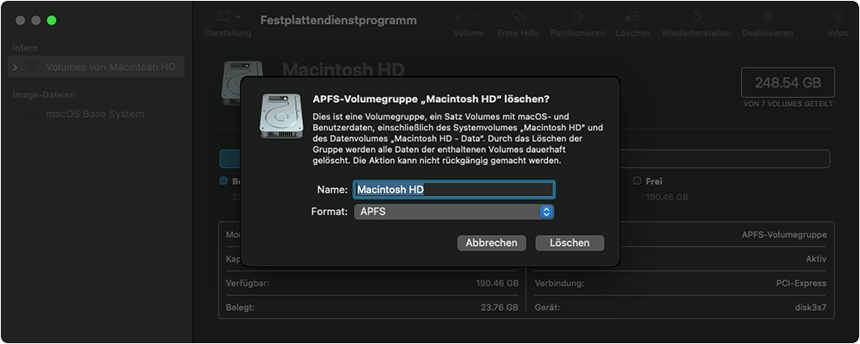
Gib bei entsprechender Aufforderung deine Apple Account-Informationen ein. Hast du deinen Apple-Account vergessen?
Optional: Wenn du zuvor das Festplattendienstprogramm verwendet hast, um andere interne Volumes als „Macintosh HD“ hinzuzufügen, kannst du diese mit demselben Verfahren einzeln löschen.
Wenn der Vorgang beendet ist, schließe das Festplattendienstprogramm, um zum Fenster „Dienstprogramme“ in der Wiederherstellung zurückzukehren.
Wenn der Mac wieder von dem soeben gelöschten Volume gestartet werden soll, wähle im Fenster „Dienstprogramme“ die Option „macOS neu installieren“, klicke dann auf „Weiter“, und befolge die Anweisungen auf dem Bildschirm, um macOS erneut zu installieren.
Wenn „Macintosh HD“ im Festplattendienstprogramm nicht zu sehen ist
Das integrierte Start-Volume sollte das erste Element in der Seitenleiste des Festplattendienstprogramms sein. Es hat den Namen „Macintosh HD“, wenn du den Namen nicht geändert hast. Falls es dort nicht zu sehen ist, wähle im Apple-Menü > „Ausschalten“ aus, trenne alle nicht benötigten Geräte vom Mac, und versuche es erneut.
Wenn das Volume noch immer nicht im Festplattendienstprogramm angezeigt wird oder das Festplattendienstprogramm meldet, dass der Löschvorgang fehlgeschlagen ist, benötigt der Mac möglicherweise eine Wartung/Reparatur.
